
Skype Technologies が開発した通信の驚異である Skype は、信頼性の高いビデオ会議、VoIP 通話、インスタント メッセージング機能を求める多くのユーザーにとって不可欠な存在です。現在は Microsoft の一部であり、固定電話や携帯電話への直接通話やファイル共有機能など、さまざまな機能がシームレスに統合されています。しかし、現在、Windows 11 システムで頻繁にクラッシュが発生し、かなりの数のユーザーがストレスを感じています。
これらの問題の根本的な原因は明確に特定されていませんが、多数のユーザーがクラッシュが繰り返し発生すると報告しています。幸いなことに、これらの問題を軽減できる可能性のある解決策がいくつかあります。Windows 11 での Skype の不安定さを解決するための効果的な回避策について詳しく見ていきましょう。
Windows 11 で Skype のクラッシュを修正する方法
以下の方法は、Skype で頻繁に発生するクラッシュのトラブルシューティングと解決に役立つように設計されています。問題が解決するまで、次の手順を順番に実行することをお勧めします。
修正1: システムを再起動する
コンピュータの RAM が過負荷になると、パフォーマンスが低下し、さまざまなエラーが発生する可能性があります。再起動するだけで、すべてのアプリケーションがリセットされ、RAM がクリアされ、Windows 11 システムが新しく起動します。したがって、他のトラブルシューティング手順に進む前に、コンピュータを再起動してください。
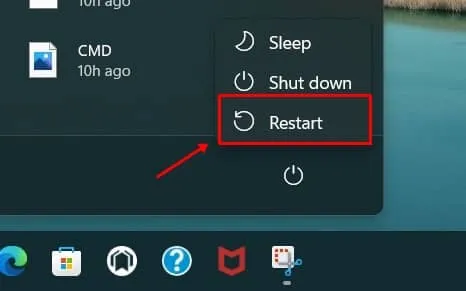
修正2: Windowsトラブルシューティングツールを実行する
再起動してもクラッシュが解決しない場合は、Windows トラブルシューティング ツールを使用するのが次のステップとして有効です。この組み込みツールは、一般的な問題を自動的に検出して修正します。アクセス方法は次のとおりです。
- Windows + Iキーを押すか、スタート メニューから選択して、Windows 設定を開きます。
- [システム] > [トラブルシューティング]に移動します。
- 「その他のトラブルシューティング」をクリックします。
- Windows ストア アプリを見つけて、[実行]を選択します。完了したら、システムを再起動して変更を適用します。
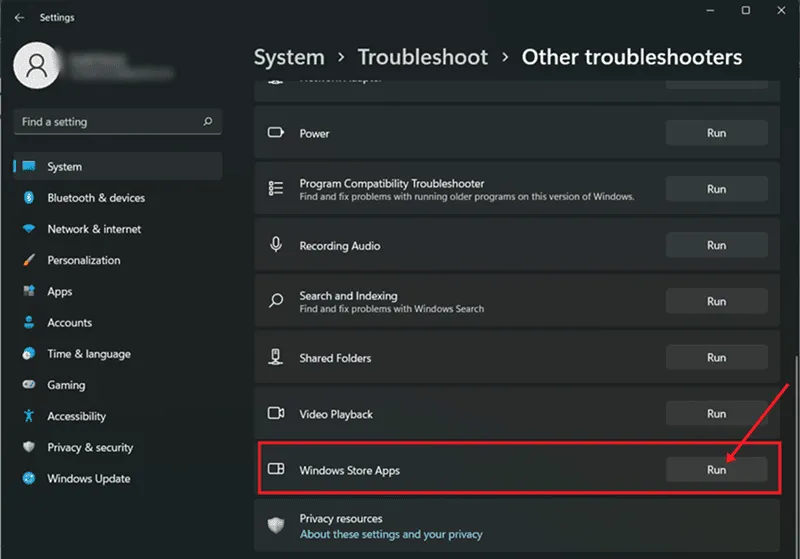
修正3: メディア機能パックをインストールする
一部のユーザーは、Media Feature Pack をインストールすると Skype の問題が解決されることを発見しました。次の手順に従います。
- Win + Iを押して Windows 設定を開きます。
- [アプリ] > [オプション機能]に移動します。
- オプション機能の追加の横にある機能の表示を選択します。
- Media Feature Packを検索し、「次へ」をクリックして「インストール」をクリックします。インストール後、Skype が正しく機能するかどうかを確認します。
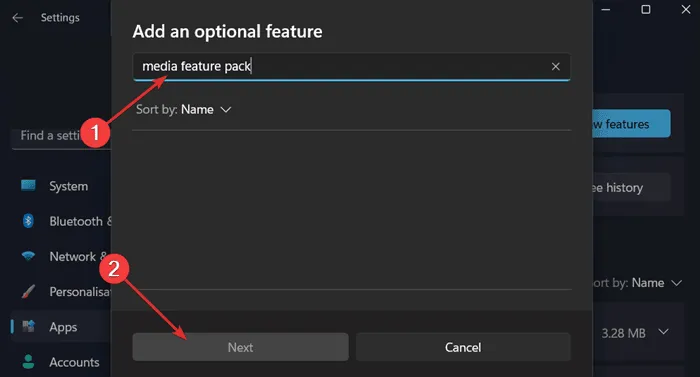
修正4: Skypeを管理者権限で実行する
場合によっては、アプリケーションが効果的に動作するための十分な権限がないことがあります。これを修正するには、次の手順を実行します。
- Skype アイコンを右クリックし、[プロパティ]を選択します。
- 「互換性」タブに移動し、 「このプログラムを管理者として実行する」の横にあるボックスをオンにします。「適用」をクリックし、「OK」をクリックします。
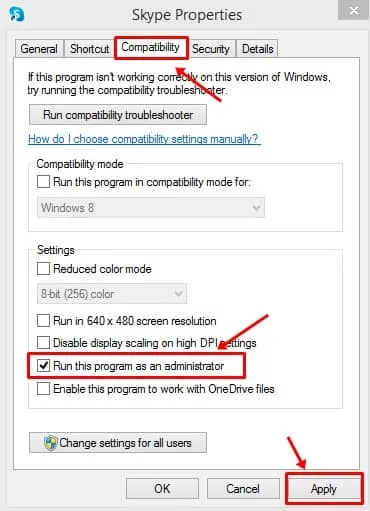
修正5: アプリをリセットする
問題が解決しない場合は、Skype アプリ自体をリセットしてみてください。
- Win + I を押してWindows 設定を開きます。
- [アプリ] > [アプリと機能]に移動します。
- Skype を見つけて、その横にある 3 つのドットをクリックします。
- [詳細オプション]を選択し、[リセット] セクションの[リセット]をクリックします。
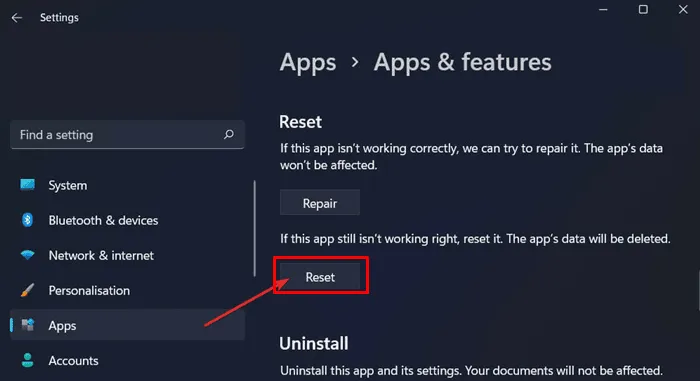
修正6: アプリを再インストールする
上記の解決策のいずれも効果がない場合は、最終手段として Skype を再インストールすることもできます。
- Windows 設定にアクセスするには、 Win + Iを押します。
- 「アプリ」 > 「アプリと機能」に移動して、Skype を見つけます。
- Skype の近くにある 3 つのドットをクリックし、[アンインストール]を選択します。
アンインストール後、公式サイトからSkypeアプリをダウンロードし、再度インストールしてください。
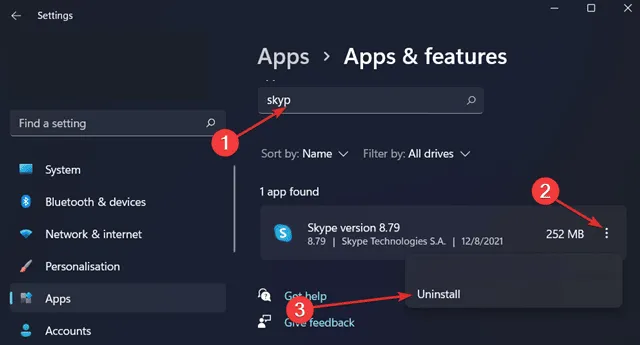
修正7: サポートチームに連絡する
それでも問題が解決しない場合は、Skype の公式サポート チームに問い合わせることを検討してください。プロの技術者が、特定の問題に合わせた洞察を提供し、時間とストレスを節約できる可能性があります。
要約すると、このガイドが Windows 11 PC での Skype クラッシュ問題の解決に役立つことを願っています。さらにサポートが必要な場合や質問がある場合は、以下にコメントしてください。





コメントを残す